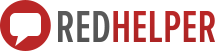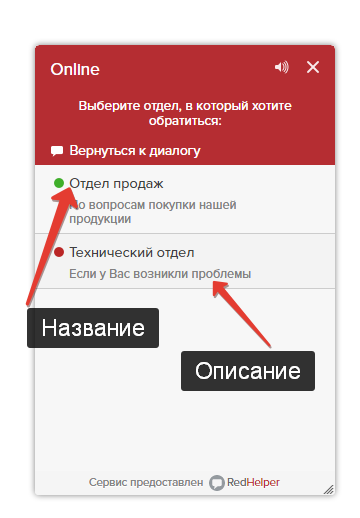В этой статье Вы узнаете, как добавлять и настраивать отделы, и зачем это вообще нужно.
Зачем нужно добавлять отделы?
У многих компаний с клиентами общаются сотрудники из разных отделов. Классический пример - отдел продаж и отдел доставки интернет-магазина. Отдел продаж занимается консультацией по характеристикам товара и условиям его приобретения, в отделе доставки можно узнать, где в данный момент находится отправленный товар. Чтобы посетители могли самостоятельно выбрать, какому отделу задать свой вопрос, пользователи RedHelper могут создать в системе несколько отделов, и назначить каждому из них своих операторов.
Как добавить отдел?
Для изменения настроек и добавления отдела Вам необходимо авторизоваться в личном кабинете RedHelper:
http://redhelper.ru/my/login
И перейти на страницу «Отделы и сайты» сервиса RedHelper:
http://redhelper.ru/my/redhelper/departments

После нажатия кнопки "Добавить отдел" откроется соответствующий интерфейс:

Поля для заполнения
Название - название отдела, которое увидит пользователь.
Описание - краткое описание отдела, которое видит пользователь.
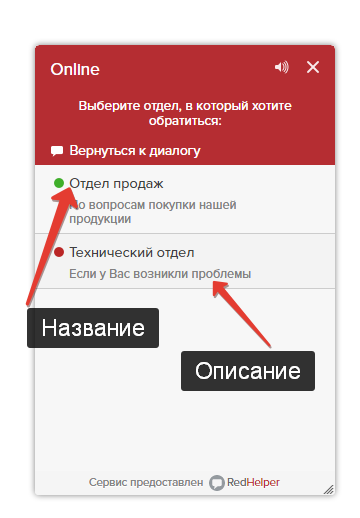
Опции отделов
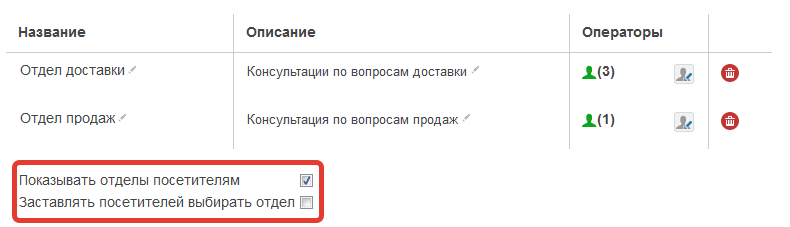
Показывать отделы посетителям - если эта опция включена и создано более одного отдела - у посетителей будет возможность выбрать отдел.
Заставлять посетителей выбирать отдел - если эта опция включена, перед началом диалога посетитель должен будет выбрать - в какой отдел обратиться - и только после этого сможет получить консультацию.
Как изменить настройки отделов?
Чтобы изменить любую настройку отдела достаточно нажать на пиктограмму "Карандаш", произвести нужную корректировки и подтвердить изменение нажатием на зеленую галочку.
.png_%3b%20filename_%3dutf-8%27%272015-06-11%252018-05-39%2520%25D0%25A1%25D0%25BA%25D1%2580%25D0%25B8%25D0%25BD%25D1%2588%25D0%25BE%25D1%2582%2520%25D1%258D%25D0%25BA%25D1%25)
Как привязать операторов к отделу?
Если у пользователя настроено несколько операторов, их можно распределить по разным отделам, для этого достаточно нажать на выделенную иконку. По умолчанию к сайту подключены все имеющиеся операторы.
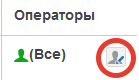
Добавьте операторов, начав вписывать имя или отдел в поле справа. Система автоматически предложит варианты.
.png_%3b%20filename_%3dutf-8%27%272015-06-11%252018-42-25%2520%25D0%25A1%25D0%25BA%25D1%2580%25D0%25B8%25D0%25BD%25D1%2588%25D0%25BE%25D1%2582%2520%25D1%258D%25D0%25BA%25D1%25)
Если необходимо удалить оператора из этого сайта - достаточно просто нажать иконку "Крестик" рядом с именем оператора:

После завершения настроек необходимо нажать "Готово".
Как удалить отдел?
Чтобы удалить существующий отдел нужно нажать на иконку  и подтвердить действие. ВАЖНО: нельзя удалить все отделы, один отдел обязательно должен остаться.
и подтвердить действие. ВАЖНО: нельзя удалить все отделы, один отдел обязательно должен остаться.
.png_%3b%20filename_%3dutf-8%27%272015-06-11%252018-05-39%2520%25D0%25A1%25D0%25BA%25D1%2580%25D0%25B8%25D0%25BD%25D1%2588%25D0%25BE%25D1%2582%2520%25D1%258D%25D0%25BA%25D1%25)
Помощь
Вы всегда можете обратиться за помощью к нашим специалистам. Для вас доступны:
Связанные темы:
Настройка внешнего вида бейджа.
Настройка и добавление сайтов.
Настройка и добавление операторов.